
时间:2021-07-02 00:24:57 来源:www.win10xitong.com 作者:win10
我们在工作中都会经常使用电脑系统,但是有时候会出现一些问题,比如这个win10文件预览栏如何关闭的情况,说真的,可能一些系统高手在遇到win10文件预览栏如何关闭的时候都不知道怎么弄。先冷静,我们马上就开始动手来解决win10文件预览栏如何关闭的问题,小编在这里先给出一个解决这个问题的步骤:1.首先,打开此电脑,接着按快捷键Alt+P打开来快速打开和关闭预览窗格。按快捷键键Alt+shift+P显示详细的信息窗格,再按一次就关了。2.接着,在弹出的查看选项卡中,选择“预览窗格”,这样右侧的预览窗格就被关闭了即可很轻松的完成了。没看懂的话就再认真的看下下面的win10文件预览栏如何关闭的修复门径。
推荐系统下载:深度系统Win10专业版
win10文件浏览栏关闭方法:
方法1:关闭快捷键
1.首先,打开这台电脑,然后按快捷键Alt P打开以快速打开和关闭预览窗格。按快捷键Alt shift P显示详细信息窗格,再按一次关闭。
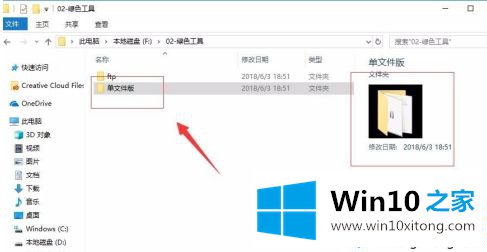
方法2:
1.首先,打开“这台电脑”界面。然后,在“本机”界面,点击菜单栏中的“查看”功能。
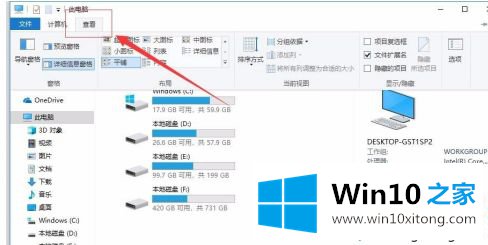
2.接下来,在弹出视图选项卡中,选择预览窗格,以便右侧的预览窗格关闭。
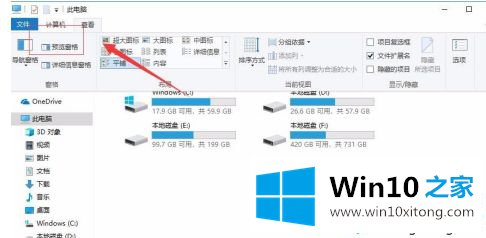
3.如果我们需要打开这个功能,我们只需要单击预览窗格一次就可以打开它。
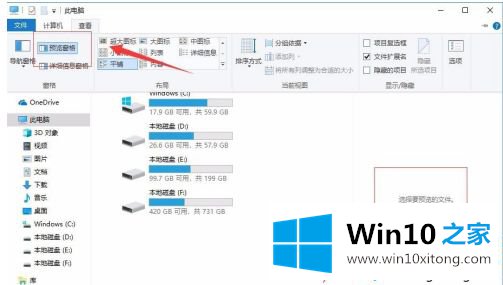
4.事实上,预览窗格在我们使用视频和图片时效果最好,我们可以非常清楚地看到图片的内容。
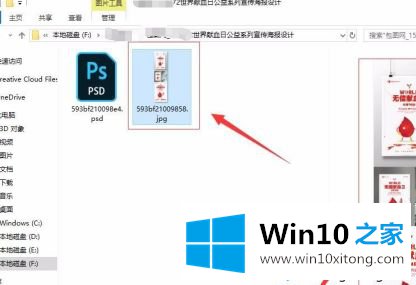
以上是win10文件浏览栏的关闭方法。需要关闭的用户可以按照以上步骤操作,希望对大家有帮助。
以上的内容就是描述的win10文件预览栏如何关闭的修复门径,大家都学会了上面的方法吗?我们欢迎各位继续关注本站,后面还会有更多相关windows知识分享给大家。